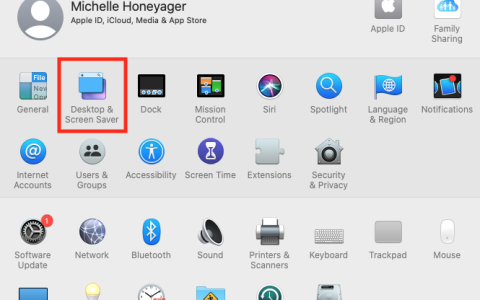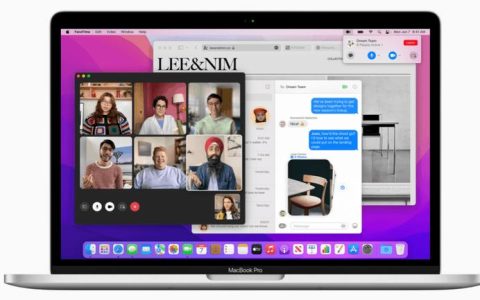如果您拥有任何类型的现代 Mac(包括MacBook 笔记本电脑、iMac 一体机或 Mac Mini 和 Mac Studio 台式机),可以通过三种基本方法使用键盘快捷键进行屏幕截图。MacBook Pro 用户可以使用 Touch Bar 作为第四种方法。Apple 的 MacOS 软件还为您提供了大量选项来轻松保存、删除和打开屏幕截图以进行标记。
这些提示也适用于最新的 Mac,例如 配备新 M2 芯片的 13 英寸 MacBook Pro 和M2 MacBook Air。我们还测试了这些提示,以确认它们在最新的操作系统更新MacOS Ventura中有效。
Mac上的屏幕截图保存在哪里?
默认情况下,Mac 屏幕截图会保存到桌面,并具有诸如“Screenshot 2018-09-28 at 16.20.56”之类的名称,表示截取屏幕截图的日期和时间。
如果您使用桌面堆栈(这是 macOS Mojave 中引入的另一个功能),您可以组织桌面,以便将所有屏幕截图整齐地整理到一个文件夹中。(我们在如何组织 Mac 桌面中解释了如何执行此操作以及整理桌面的一些其他方法 。)
如果您尚未在 Mac 上安装 macOS 10.14 Mojave 或更高版本(Mojave 于 2018 年推出),您将有一个名为 Grab 的屏幕截图应用程序可用。Grab(位于“应用程序”文件夹中的“实用程序”文件夹中)可用于截取屏幕截图。Grab 通常会将屏幕截图保存到“文档”文件夹中,如果您没有更改图像的名称,则会将其另存为“无标题”。
如何更改 Mac 上的屏幕截图位置
如果您安装了 macOS Mojave、Catalina、Big Sur 或 Monterey,则可以轻松更改屏幕截图的保存位置。
- 按 Command + Shift + 5。
- 单击选项。
- 现在,选择列出的文件夹,或选择其他位置。
- 如果您选择“其他位置”,您可以导航到您希望屏幕截图所在的文件夹,或者根据需要创建一个文件夹。
- 一旦您更改了位置,屏幕截图就会保存到该位置,直到您再次更改位置。
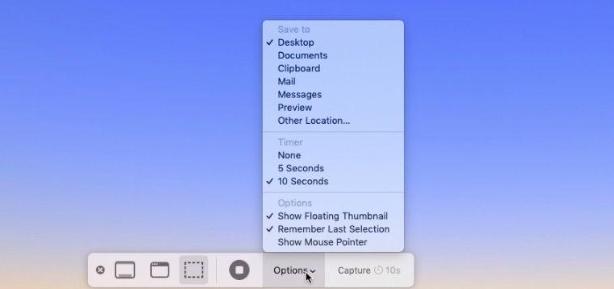
除了您自定义的“其他位置”之外,您还可以从以下位置中进行选择:桌面、文档、剪贴板、邮件、消息、预览。
快捷键1:Cmd-Shift-3
此键盘快捷键可捕获整个屏幕的屏幕截图。
快捷键2:Cmd-Shift-4
使用此键盘组合将光标变成十字准线,您可以拖动十字准线来选择要捕获的屏幕部分。释放鼠标按钮或触控板即可拍摄。
按 Cmd-Shift-4 后,您还有许多其他选项:
按下并释放空格键:十字线变成一个小相机图标,您可以将其移动到任何打开的窗口上。单击所需的窗口以对其进行屏幕截图。通过此方法捕获的屏幕截图的特点是窗口周围有白色边框,并带有一点阴影。
按住空格键 (在拖动以突出显示某个区域之后但在释放鼠标按钮或触控板之前):这会锁定选择区域的形状和大小,但允许您在屏幕上重新定位它。如果您的初始选择区域有几个像素的偏差,这会非常方便;只需按住空格键重新定位,然后释放鼠标按钮即可截取屏幕截图。
按住 Shift 键 (在拖动以突出显示某个区域之后,但在释放鼠标按钮或触控板之前):这会锁定使用十字线保存底部边缘的选择区域的每一侧,让您可以将鼠标向上或向下移动到位置底部边缘。
在不释放鼠标按钮的情况下,释放 Shift 键并再次点击以重新定位选择区域的右边缘。您可以通过按住鼠标按钮或触摸板并按 Shift 键在移动底部边缘和右侧边缘之间进行切换。
快捷键3:Cmd-Shift-5
Cmd-Shift-5 是早在 2018 年就在 MacOS Mojave 中引入的快捷命令,它会调用显示屏底部的一个小面板,其中包含屏幕捕获选项。三个屏幕截图按钮可让您捕获整个屏幕、一个窗口或屏幕的一部分。
同样,两个视频录制按钮可让您录制整个屏幕或其中的一部分。左侧是一个 X 按钮,用于关闭屏幕截图面板,但您也可以直接按 Escape 键退出。
右侧是一个选项按钮。它允许您选择保存屏幕截图的位置 – 桌面、文档、剪贴板、邮件、消息、预览或其他位置,并设置 5 秒或 10 秒的延迟,以便您可以排列项目,否则当您使用屏幕截图时,这些项目可能会消失。截图工具。
默认情况下,“显示浮动缩略图”选项处于启用状态,该选项会将刚刚捕获的屏幕截图的小预览缩略图放在屏幕的右下角,类似于 iOS 的屏幕截图过程。与 iPhone 不同,您可以在 Mac 上关闭此预览缩略图。最后,您可以选择在屏幕截图或视频中显示鼠标指针。
如果屏幕截图面板妨碍您,您可以抓住其左边缘并将其拖动到屏幕上的新位置。
Touch Bar MacBook 的奖励:Cmd-Shift-6
如果您有配备 Touch Bar 的旧款 MacBook Pro,您还可以截取 Touch Bar 当前显示内容的屏幕截图。只需按 Cmd-Shift-6 即可拍摄 Touch Bar 的宽屏和窄屏屏幕截图。

如何更改旧版 macOS 中 Mac 屏幕截图的保存位置
在 Mojave 出现之前,告诉 macOS 将屏幕截图保存在其他地方并不是那么容易:例如,在标有 Screengrabs 的文件夹中。在下面的示例中,我们假设我们已经创建了一个名为该文件夹的桌面文件夹,但只要您知道文件路径,您就可以针对不同位置更改此过程。
- 单击 Finder 打开新的 Finder 窗口。
- 右键单击 Finder 窗口,在 Finder 中创建一个文件夹。将其命名为“屏幕截图”(或任何您想要的名称)
- 现在打开终端(按 Command + Space 并开始输入终端直到出现图标),然后单击该图标打开应用程序。
- 在终端中输入以下内容:defaults write com.apple.screencapture location(位置后面需要有一个空格 – 没有它就无法工作)
- 现在,将“屏幕截图”文件夹拖放到“终端”窗口顶部,它将自动填充目录路径。
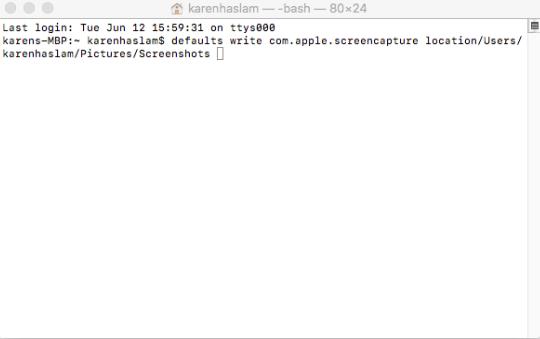
- 现在按 Enter 键。
- 然后键入以下命令以确保更改生效:killall SystemUIServer
- 警告一句 – 不要删除您创建的文件夹!
- 如果您仍然希望从桌面轻松访问屏幕截图,您可以创建一个别名。只需在 Finder 中找到您创建的文件夹并右键单击它即可。
- 选择创建别名。
- 现在将 Alias 拖放到桌面上。
- 截取几张屏幕截图来检查它是否正常工作。
如果您想恢复到默认屏幕截图位置,请返回终端并输入“defaults write com.apple.screencapture location ~/Desktop”(不带引号),然后按 Enter 键。然后输入“killall SystemUIServer”(不带引号)并按 Enter 键。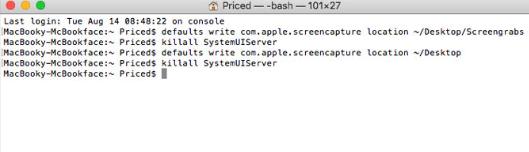
将屏幕截图保存到粘贴板
Windows PC 上的打印屏幕功能与 Mac 上的工作方式略有不同。
在 Windows 中,它不是将屏幕截图直接保存到桌面,而是将其保存到粘贴板。然后,您需要打开 Photoshop、Paint 或您喜欢的任何图像编辑应用程序,创建一个新文档,并将屏幕截图粘贴到其中。
如果您愿意,您可以通过更改截屏时按住的按键来在 Mac 上复制此功能。
使用 Command + Shift + 4 创建十字准线后,按住 Ctrl 键,同时将光标拖过所需区域。生成的屏幕截图将被复制到粘贴板 – 换句话说,您将能够将其粘贴到预览或 Keynote 文档或类似文档中 – 而不是保存到桌面。
无论 Mac 是否安装了 Mojave 或更高版本,此技巧都适用。
以下是将屏幕截图保存到 Mac 上的粘贴板的方法:
- 按住 Command + Shift + 4。十字准线将会出现。你可以放开钥匙。
- 按 Ctrl 并将十字准线拖过要截屏的屏幕区域。
- 放开鼠标按钮。
- 屏幕截图将保存到粘贴板。
最后
如果您使用浮动缩略图,您将可以快速访问标记工具来注释您的屏幕截图。您可以将浮动缩略图滑开或让它自行滑开,它将保存到您上次保存屏幕截图的位置。单击浮动缩略图,它将在标记视图预览窗口(但不是预览)中打开,其中包含您在预览中获得的所有标记工具。
您可以右键单击浮动缩略图来:
- 将屏幕截图保存到桌面、文档文件夹或剪贴板。
- 在邮件、消息、预览或照片中打开它。
- 在 Finder 中显示。
- 删除。
- 在上述标记预览窗口中打开它。
- 关闭(并保存)。
长期使用 Mac 屏幕截图的人可能会很慢地采用 Cmd-Shift-5 快捷键,但我发现自己更多地使用它,因为它能够在不需要打开预览的情况下对屏幕截图进行注释,并快速删除我立即知道我弄乱了的屏幕截图。5 秒和 10 秒延迟选项也是有用且值得赞赏的附加功能。

![[苹果教程].zshrc文件在Mac电脑上的位置](https://www.duotin.com/wp-content/uploads/2022/09/2022092301182285-480x300.jpg)